Catatan
Akses ke halaman ini memerlukan otorisasi. Anda dapat mencoba masuk atau mengubah direktori.
Akses ke halaman ini memerlukan otorisasi. Anda dapat mencoba mengubah direktori.
Dalam panduan memulai cepat ini, Anda mempelajari cara menggunakan mode agen di GitHub Copilot for Azure untuk membawa aplikasi yang sudah ada ke Azure. Ini menunjukkan bagaimana mode agen membantu Anda menentukan infrastruktur Azure, menyebarkan aplikasi Anda ke Azure, dan membuat alur CI/CD.
Prasyarat
Untuk instruksi penyiapan lengkap, lihat artikel Memulai . Pastikan Anda memiliki item berikut:
Akun Azure dan akses ke langganan Azure. Untuk detail tentang cara menyiapkannya, lihat halaman harga untuk akun Azure.
Akun GitHub dan langganan GitHub Copilot. Untuk detail tentang cara menyiapkannya, lihat Membuat akun di GitHub dan Panduan Cepat untuk GitHub Copilot.
Visual Studio Code. Untuk detail tentang cara mengunduh dan menginstalnya, lihat Menyiapkan Visual Studio Code.
Ekstensi GitHub Copilot dan ekstensi GitHub Copilot Chat. Untuk petunjuk tentang cara menginstal ekstensi ini, lihat Menyiapkan GitHub Copilot di Visual Studio Code dan Mulai menggunakan GitHub Copilot Chat di Visual Studio Code.
Penting
GitHub Copilot adalah langganan terpisah yang dikelola oleh GitHub. Untuk pertanyaan mengenai langganan dan Dukungan GitHub Copilot, lihat Mulai menggunakan paket GitHub Copilot.
Menentukan infrastruktur Azure untuk aplikasi Anda
Di bagian ini, gunakan mode agen GitHub Copilot untuk membuat berkas penyebaran Bicep dan template azd untuk aplikasi.
Buka aplikasi yang sudah ada di Visual Studio Code.
Jika Anda ingin mengikuti tutorial ini, Anda dapat mengkloning repositori berikut dari GitHub ke komputer lokal Anda:
git clone https://github.com/Azure-Samples/storage-blob-upload-from-webapp.gitDi Visual Studio Code, pada Bilah Judul, pilih ikon Buka Obrolan (logo GitHub Copilot) untuk membuka panel percakapan di bilah sisi sekunder. Pilih Agen di bawah kotak teks obrolan.
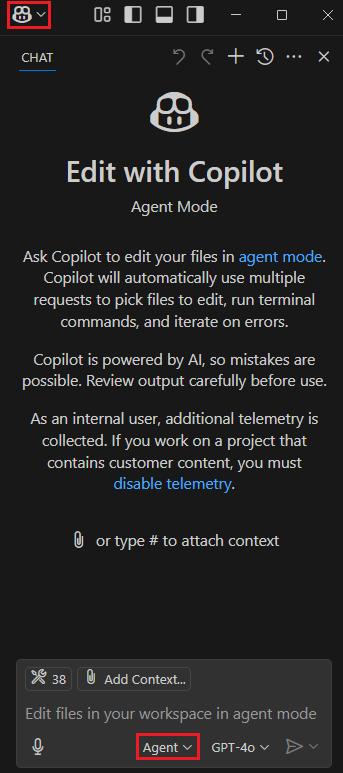
Untuk memulai sesi obrolan baru, pilih ikon plus (+) pada bilah judul panel.
Dalam kotak teks obrolan di bagian bawah panel, ketik perintah berikut. Lalu pilih Kirim (ikon pesawat kertas) atau pilih Enter di keyboard Anda.
Help me deploy my project to AzureCopilot Agent menganalisis proyek, merekomendasikan layanan Azure, dan menghasilkan file Bicep. Anda mungkin melihat respons seperti contoh berikut.

Penting
Setiap kali GitHub Copilot for Azure menjawab permintaan kata-kata respons berbeda karena bagaimana model bahasa besar (LLM) menghasilkan respons. Ada kemungkinan pengalaman Anda mungkin berbeda dari artikel ini. Luangkan waktu untuk membaca respons GitHub Copilot dan pilih tindakan yang benar. Jika Anda tidak yakin bagaimana untuk melanjutkan, tanyakan GitHub Copilot apa yang ingin dilakukan dan mengapa.
Pilih Lanjutkan dan Agen Copilot selesai menganalisis proyek dan mulai menghasilkan file yang diperlukan. Anda mungkin melihat respons seperti contoh berikut.
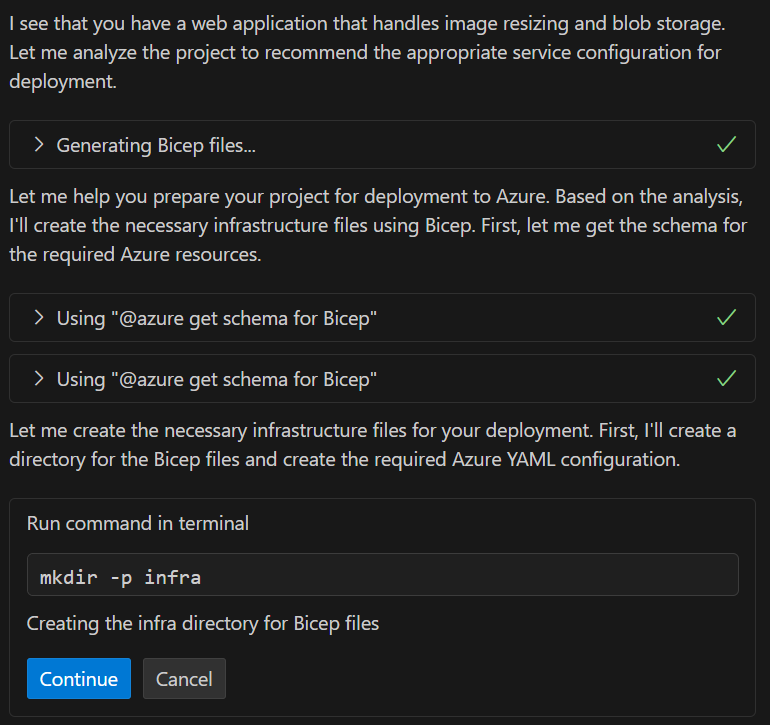
Pilih Lanjutkan dan Copilot menghasilkan file yang diperlukan untuk penyebaran. Anda mungkin melihat beberapa file yang dihasilkan dalam proyek dan respons seperti contoh berikut.
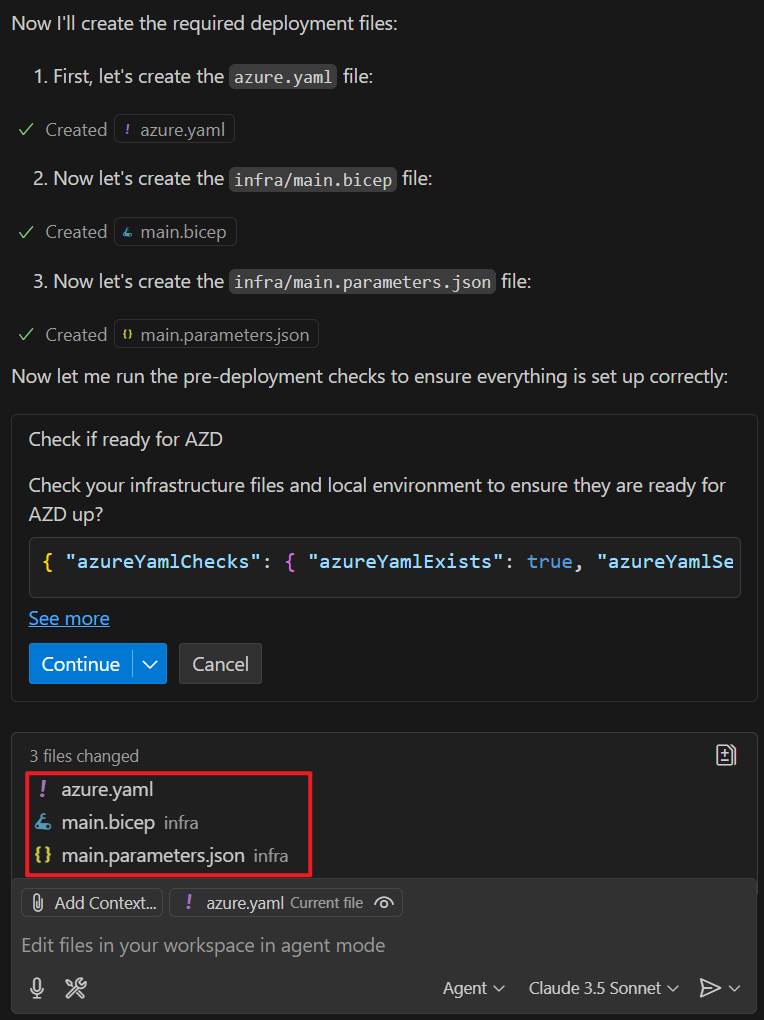
Menyebarkan aplikasi Anda
Selanjutnya, agen Copilot ingin menjalankan pemeriksaan sebelum penyebaran.

Pilih Lanjutkan dan Periksa agen Copilot apakah aplikasi siap untuk disebarkan dengan
azd. Jika ada masalah, agen Copilot memperbaikinya dan memeriksanya lagi, seperti dalam contoh berikut.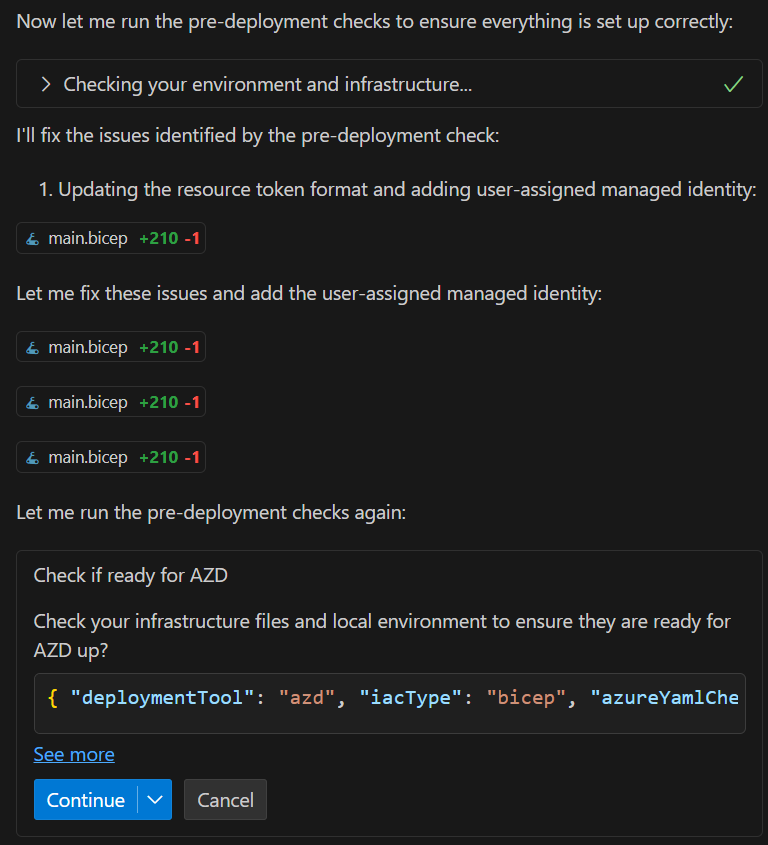
Setelah pemeriksaan pra-penyebaran lulus, agen Copilot melanjutkan proses penyebaran. Ini memeriksa beberapa dependensi terlebih dahulu. Anda mungkin melihat respons seperti contoh berikut.
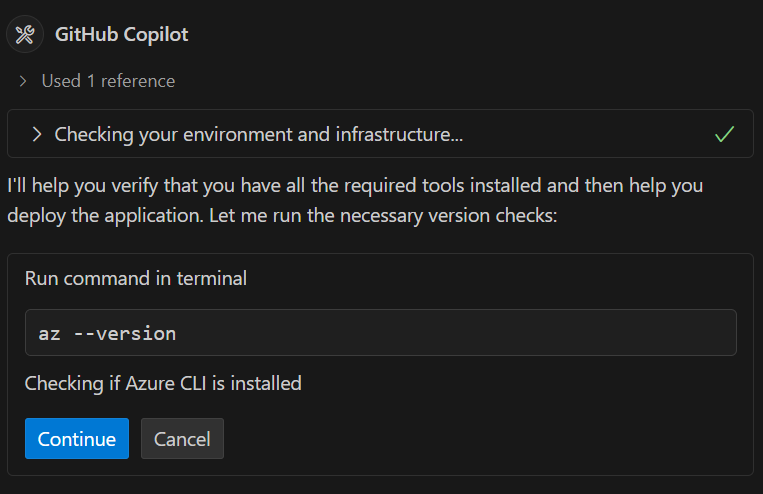
Pilih Lanjutkan untuk setiap pemeriksaan dependensi. Agen Copilot bertanya apakah kita ingin melanjutkan penerapan. Anda mungkin melihat respons seperti contoh berikut.

Pilih Lanjutkan. Agen copilot harus membuka terminal ketika menjalankan
azd upatas nama Anda. Ikuti langkah-langkah yang diperlukan di terminal.Anda mungkin menghadapi masalah pada versi .NET; Copilot mendeteksinya dan memberikan solusi. Anda mungkin melihat respons seperti contoh berikut.

Pilih Lanjutkan. Agen copilot berhasil menyebarkan aplikasi. Anda mungkin melihat respons seperti contoh berikut.

Jika ada kesalahan yang ditemui selama proses penyebaran, mode agen Copilot juga dapat memperbaiki kesalahan dan menyebarkan ulang aplikasi.
Petunjuk
Gunakan Claude Sonnet 4 untuk hasil yang lebih baik.
Pastikan GitHub Copilot untuk alat Azure berikut dipilih di daftar alat GitHub Copilot:
- Merekomendasikan konfigurasi layanan Azure
- Periksa pengaturan pra-penyebaran Azure
- Jalankan AZD Up untuk menyebarkan ke Azure
- Periksa status aplikasi untuk penyebaran azd Azure
- Mengonfigurasi alur penyebaran Azure
- Periksa ketersediaan wilayah Azure
- Periksa ketersediaan kuota Azure
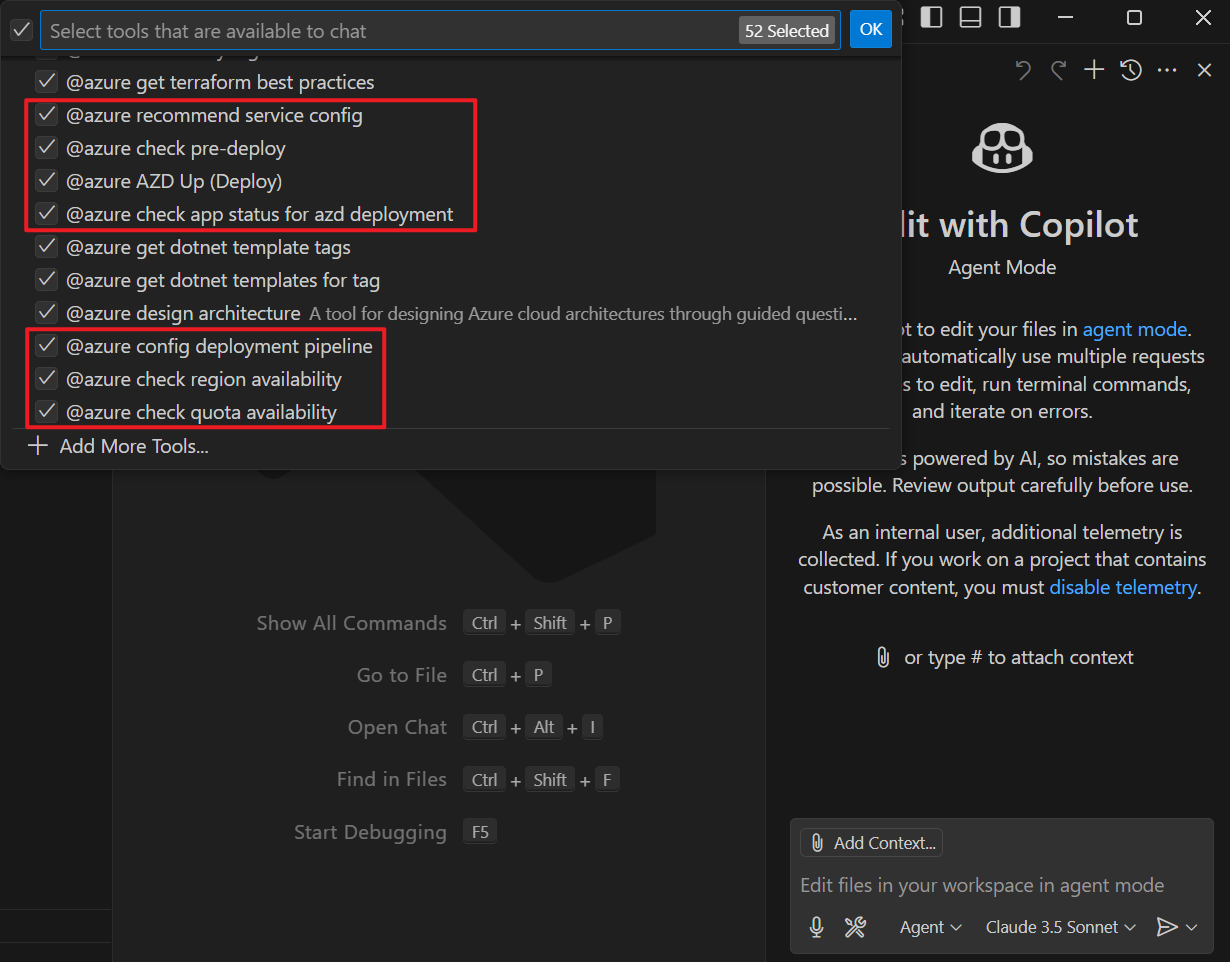
Untuk melihat daftar alat yang tersedia untuk perintah Anda, pilih tombol Pilih alat... di kotak teks obrolan.